怎么用手机的wps做文档 手机上WPS文档如何修改
日期: 来源:泰尔达游戏网
在现代社会中手机已经成为人们生活中必不可少的工具之一,而在手机上使用WPS来处理文档已经变得越来越普遍。WPS作为一款功能强大的办公软件,不仅可以在电脑上使用,也可以在手机上进行文档处理和编辑。如何在手机上使用WPS来创建和修改文档呢?接下来我们将详细介绍手机上WPS文档的操作方法。
手机上WPS文档如何修改
方法如下:
1.在手机里面安装好WPS文档APP,可通过应用市场搜索下载,如图所示
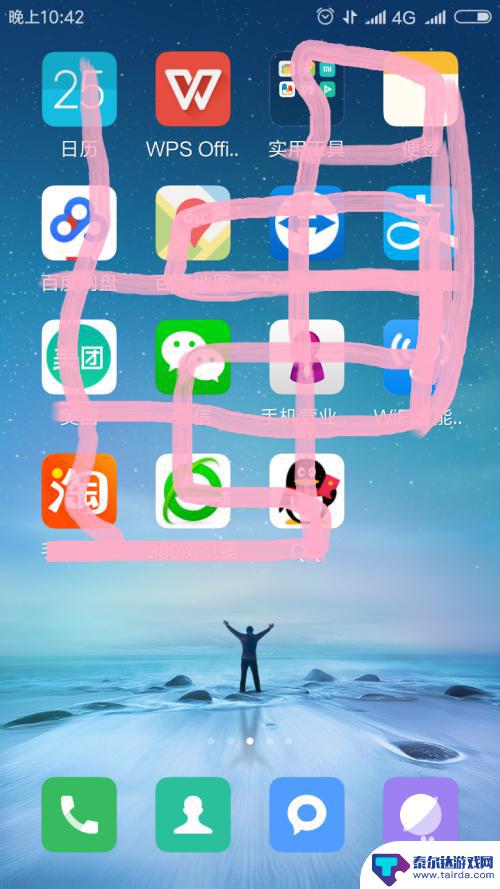
2.打开手机里面的WPS文档APP,然后通过WPS打开文档。以七月份工作重点安排文档为例
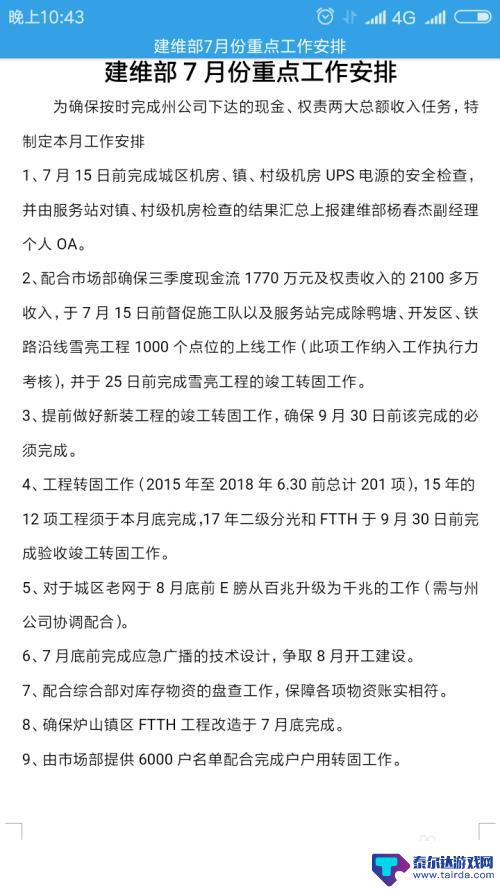
3.然后单击打开的WPS文档,会在左上角显示编辑字样,下边有工具栏,如图所示
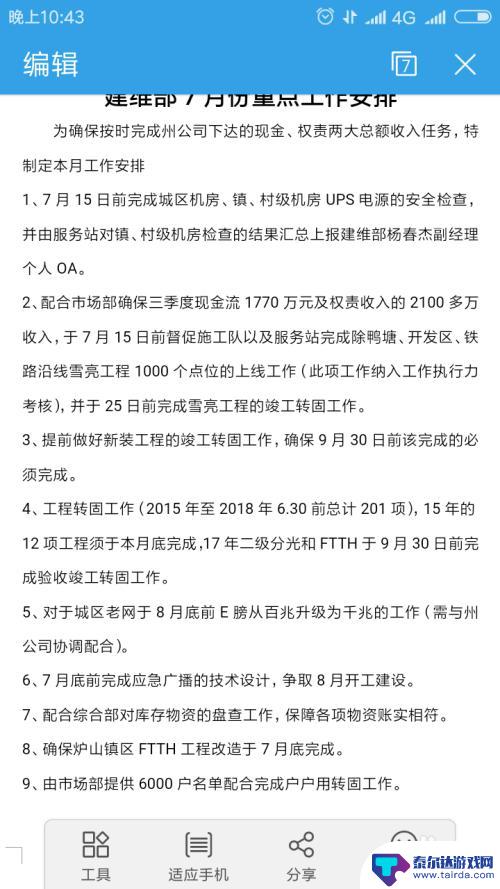
4.点击左上角的--编辑--进入编辑模式,文档中会出现闪烁的光标。此时可以进行编辑或输入内容,如图所示
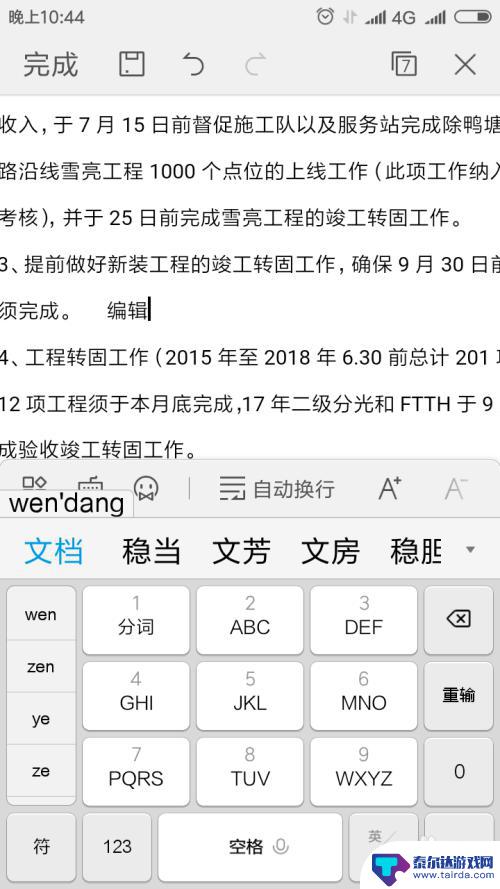
5.长按选择需要进行其他编辑方式,会显示--剪切--复制--粘贴--标注等如图所示
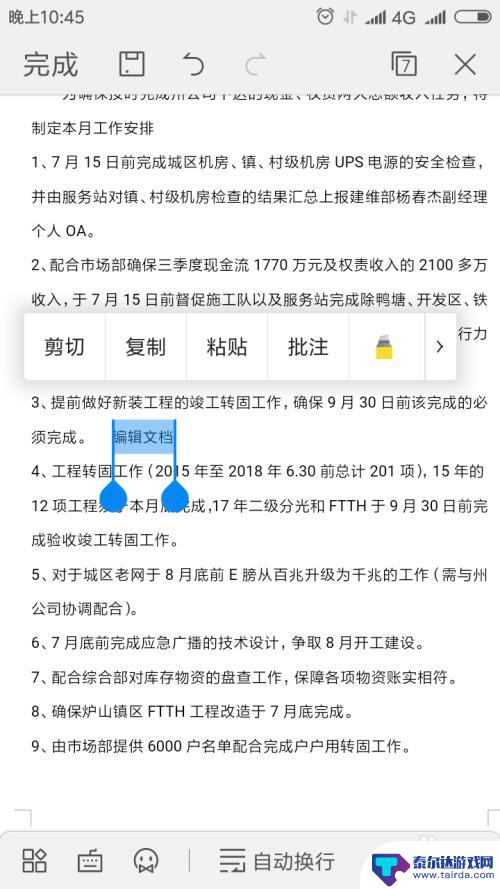
6.可点击下边工具栏中的A+工具,将选中的字体变大,如图所示
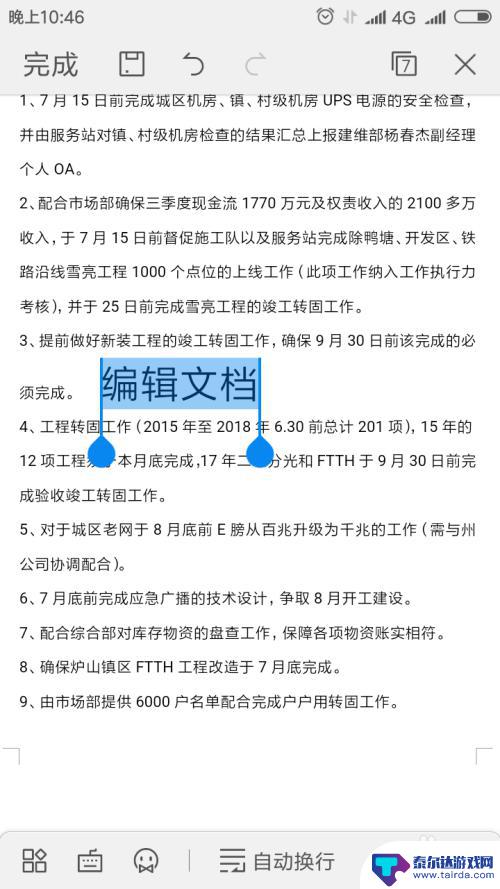
7.点击左下的方块工具,可对字体颜色进行更改,如图变为蓝色,如图所示
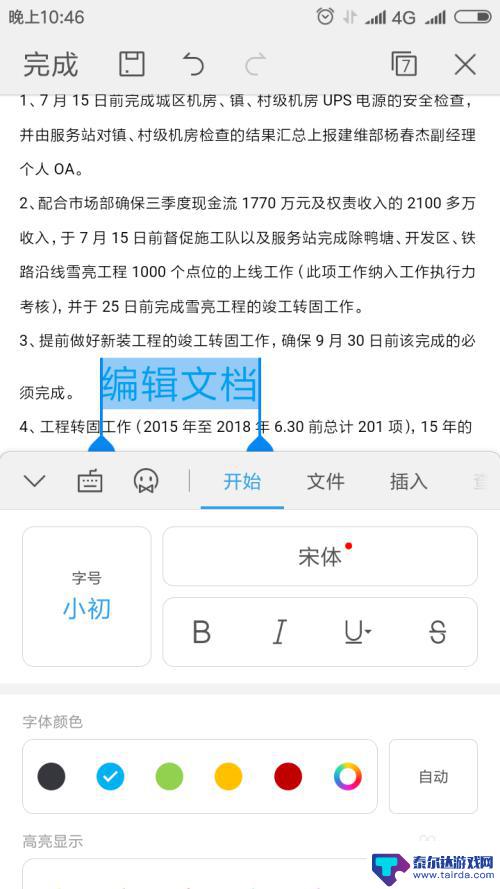
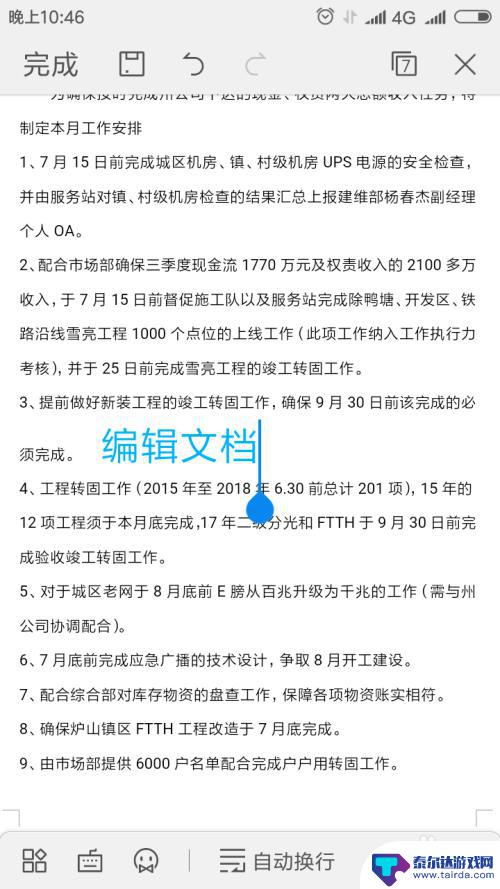
8.更改完成,可以对文件进行保存,则手机上编辑文档成功。
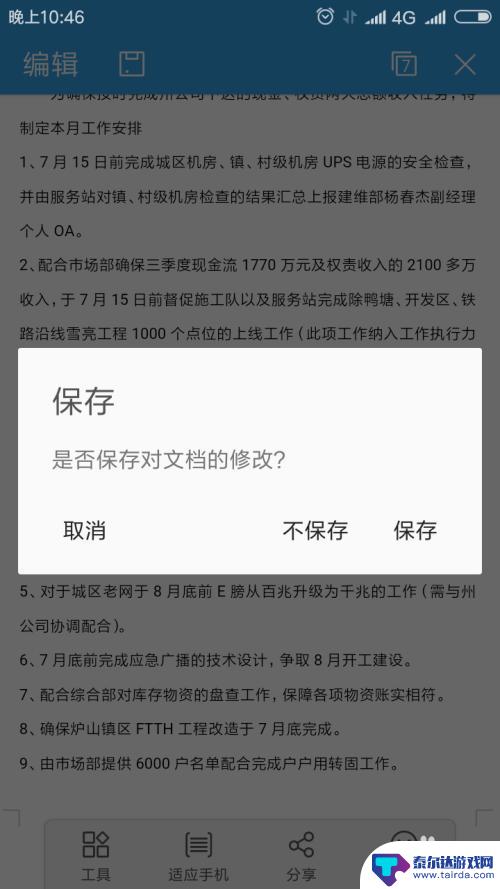
以上就是使用手机上的WPS应用进行文档编辑的全部内容,如果您遇到这种情况,可以按照以上方法解决,希望这些方法能对大家有所帮助。















